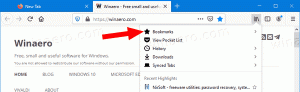Odstráňte tlačidlo Product Alert z programu Microsoft Paint
V systéme Windows 10 spoločnosť Microsoft nedávno zmenila program Microsoft Paint. Okrem dodatočného tlačidla „Upraviť pomocou Paint 3D“ aplikácia zobrazuje nové tlačidlo Product Alert. Keď naň kliknete, zobrazí sa náznak, že dni aplikácie Maľovanie sa skončili. Čoskoro sa presunie do obchodu, takže Paint 3D zostane ako jediná vstavaná verzia programu Paint pre Windows 10. Väčšina používateľov programu Paint nie je s touto zmenou spokojná.
Reklama
S Windowsom 10 „Redstone 4“ Microsoft ukončí klasickú aplikáciu. Zostane k dispozícii v obchode, ale už sa nebude pripájať k OS. V čase písania tohto článku prichádza aplikácia Maľovanie v systéme Windows 10 zostava 17063 s novým tlačidlom „Upozornenie na produkt“. Keď naň kliknete, zobrazí sa nasledujúca správa:

Mnoho ľudí nie je spokojných s týmto krokom od Microsoftu. Nie sú pripravení vymeniť starý dobrý mspaint.exe za úplne inú aplikáciu Store, pretože starý Paint má svoje výhody a Paint 3D ho vo všetkých smeroch neprevyšuje. Classic Paint sa vždy načítal oveľa rýchlejšie, mal použiteľnejšie a prívetivejšie používateľské rozhranie s vynikajúcou myšou a použiteľnosť klávesnice a umožnila rýchle prilepenie obrázkov zo schránky, ich orezanie a uloženie.
Aj keď sa mi nepodarilo nájsť vylepšenie databázy Registry, ktoré by tieto ďalšie tlačidlá v programe Paint deaktivovalo, existuje alternatívne riešenie. Stačí si nainštalovať klasickú aplikáciu Maľovanie prevzatú z predchádzajúcej zostavy Windowsu 10, ktorá je dodávaná bez tlačidiel a kobyliek. Tým sa odstránia tlačidlá Product Alert a Paint 3D.
Odstráňte tlačidlo Product Alert z programu Paint v systéme Windows 10
- Stiahnite si inštalačný program pre Classic Paint pre Windows 10 tu:
Classic Paint pre Windows 10
- Spustite inštalačný program. Vyzerá to takto:

- Postupujte podľa jeho krokov. Po dokončení nájdete v ponuke Štart odkaz na starú dobrú aplikáciu Paint:

- Po jej spustení sa vám vráti známa aplikácia:

Skončil si.
Ak sa rozhodnete používať výhradne aplikáciu Modern Paint 3D, stačí odinštalovať Classic Paint z aplikácie Nastavenia\Odinštalovať program, ako je znázornené na nasledujúcom obrázku:
Balík poskytuje zdroje pre všetky podporované miestne nastavenia a jazyky, takže bude zodpovedať jazyku vášho operačného systému.
To je všetko.